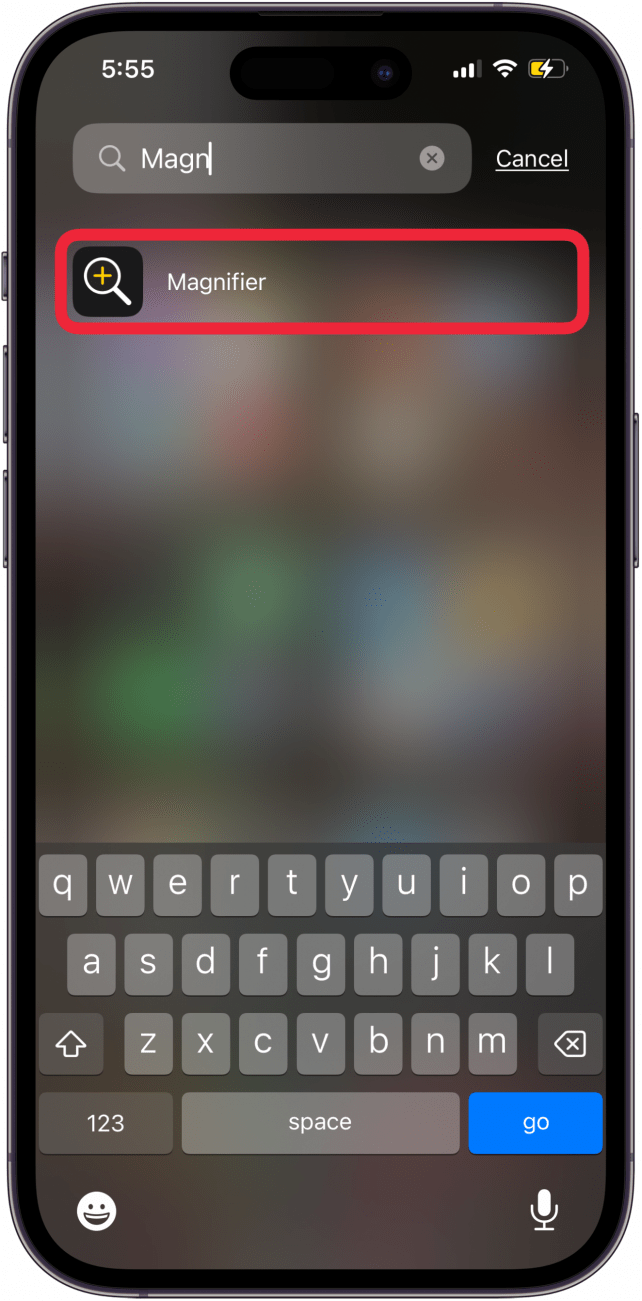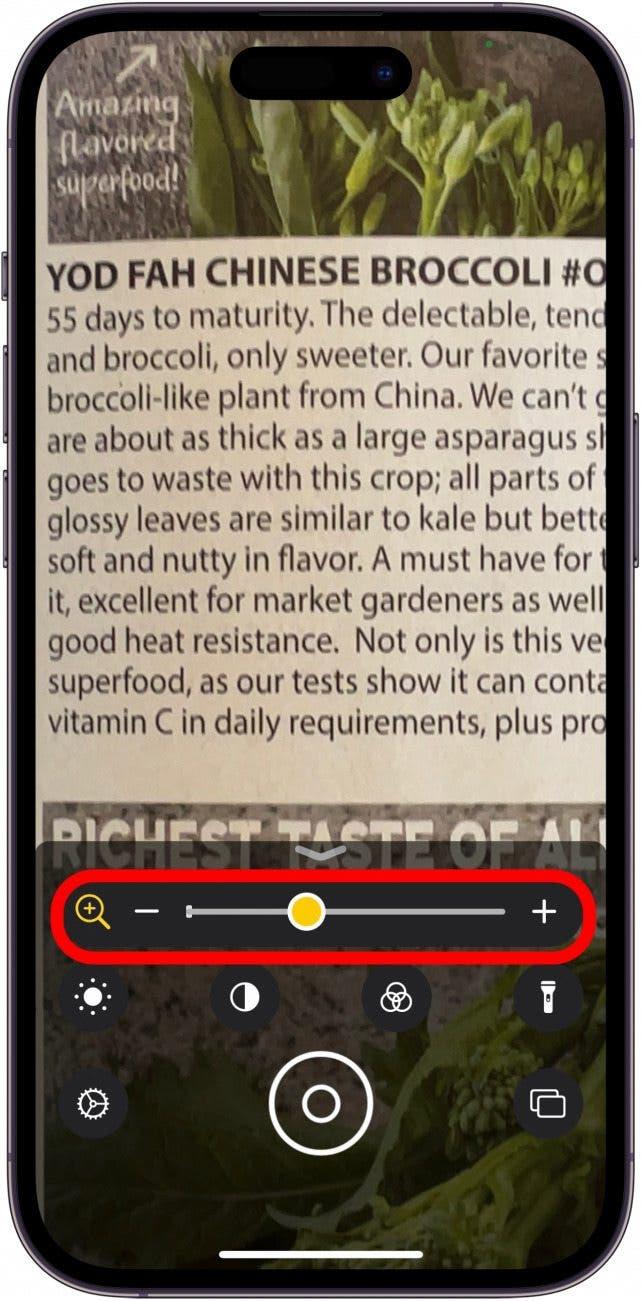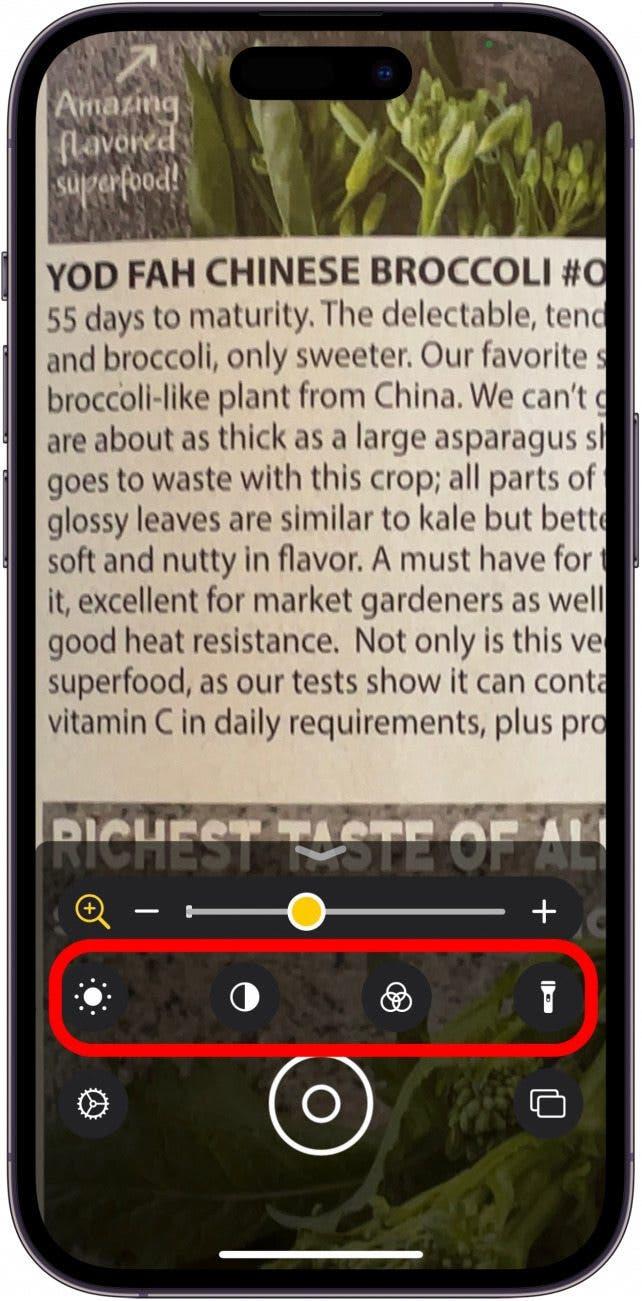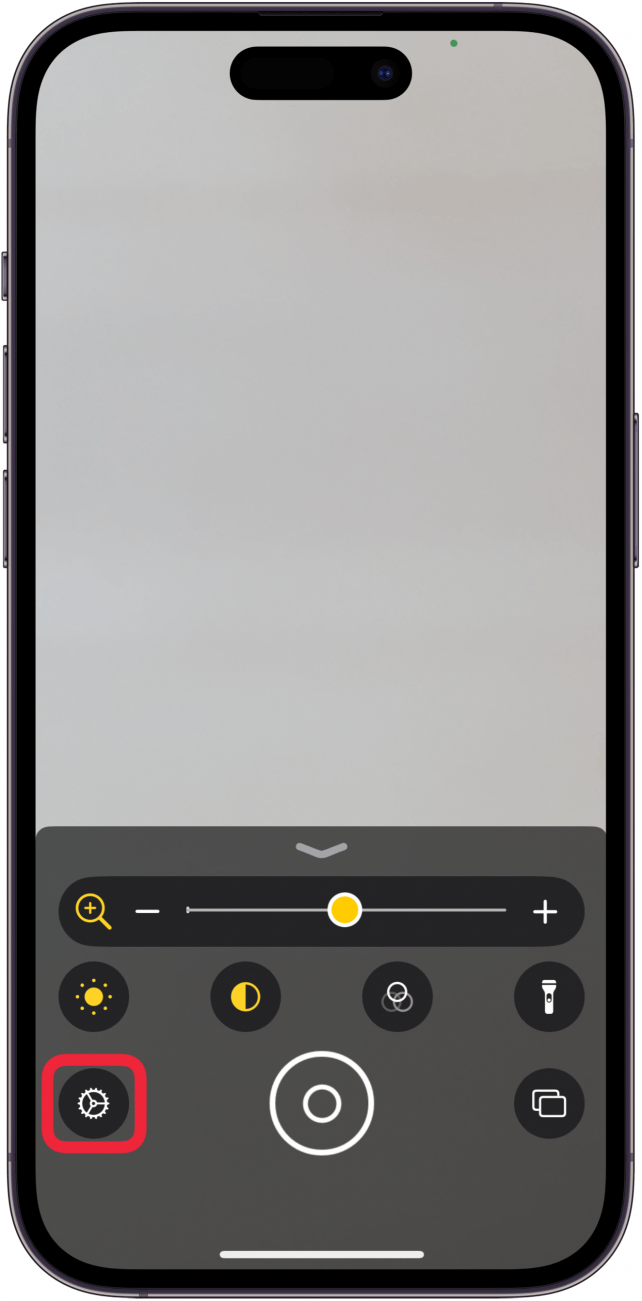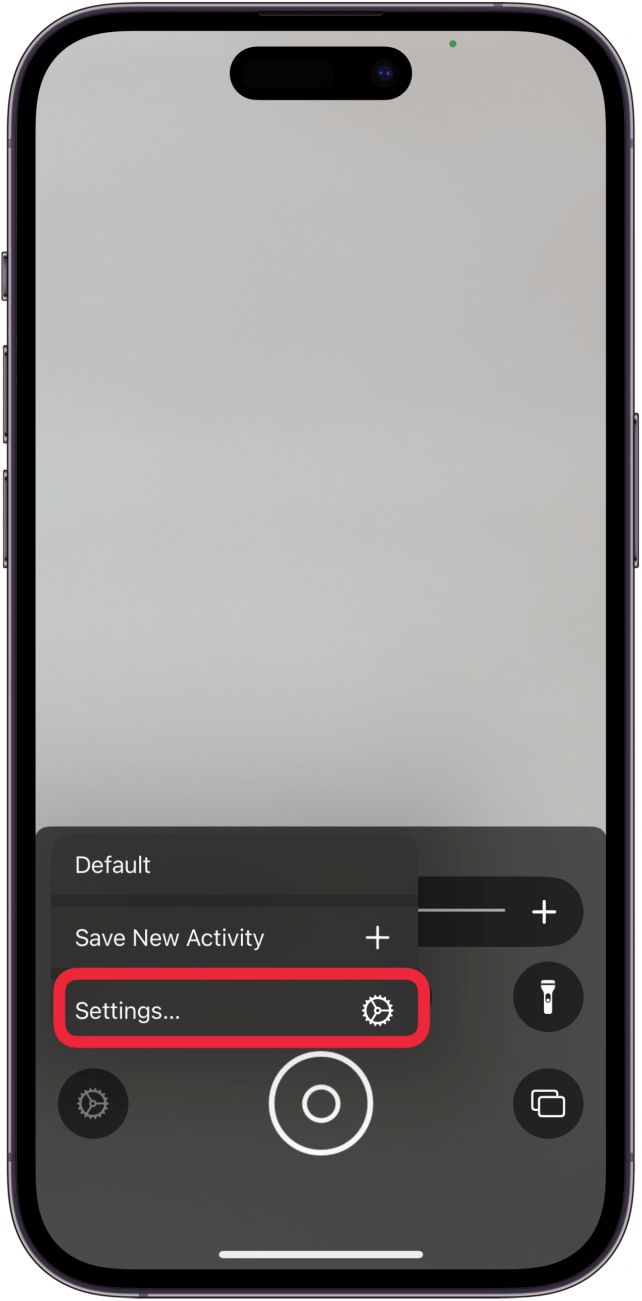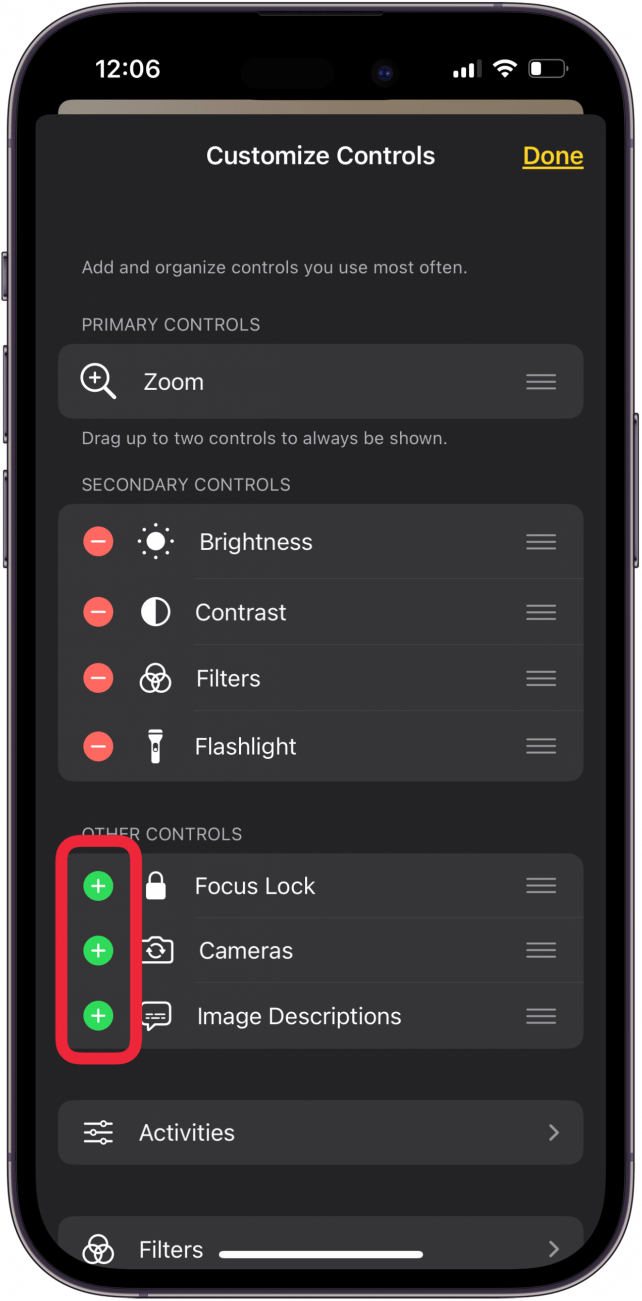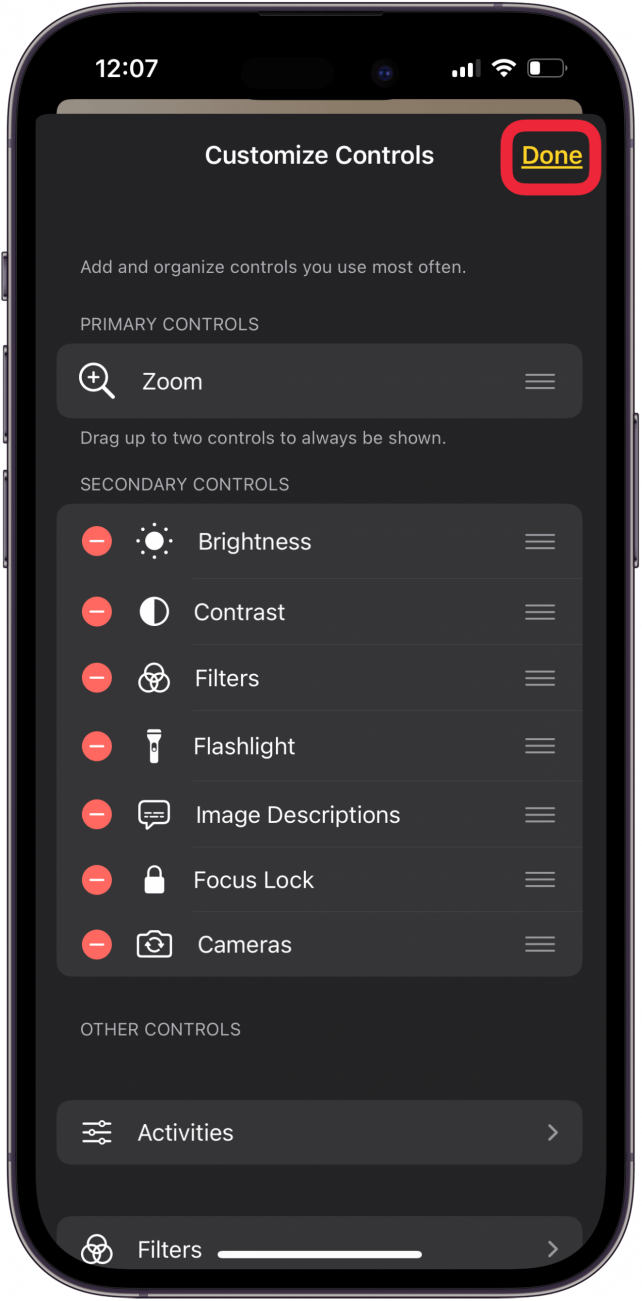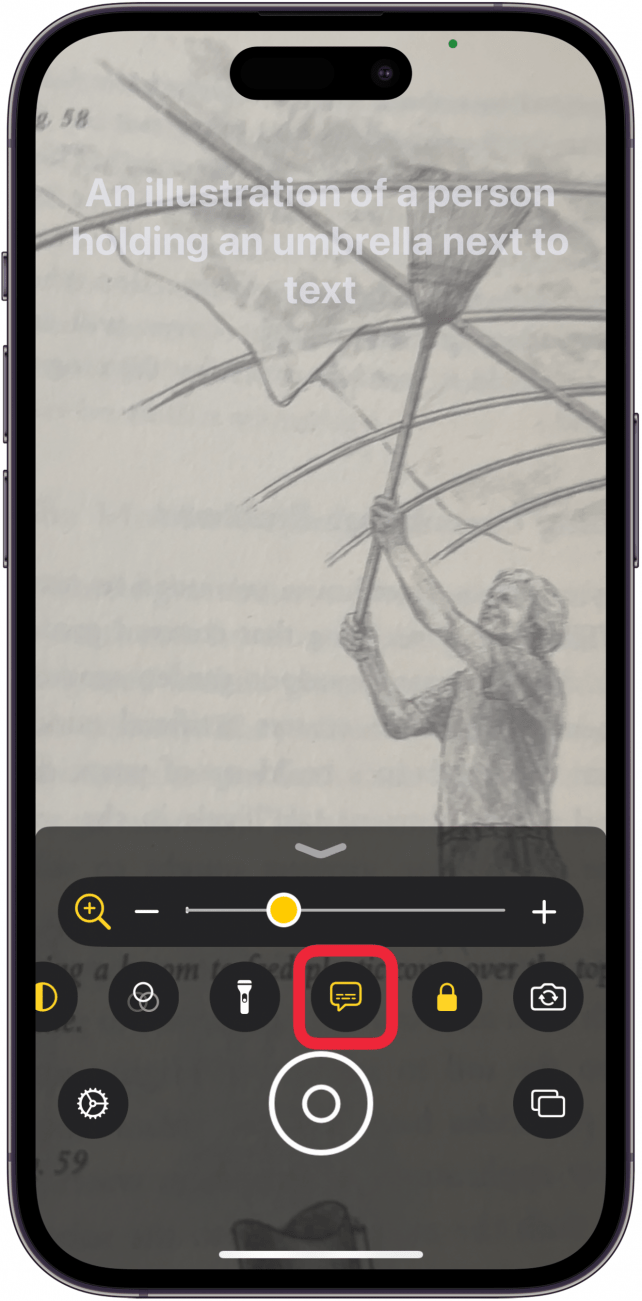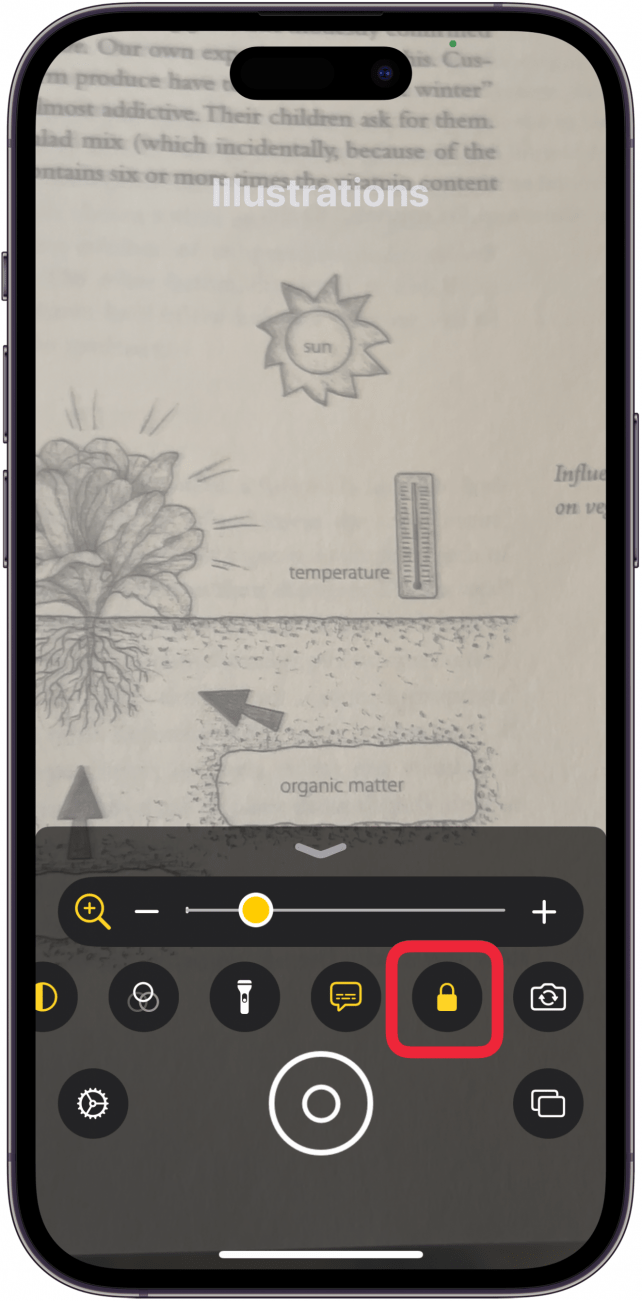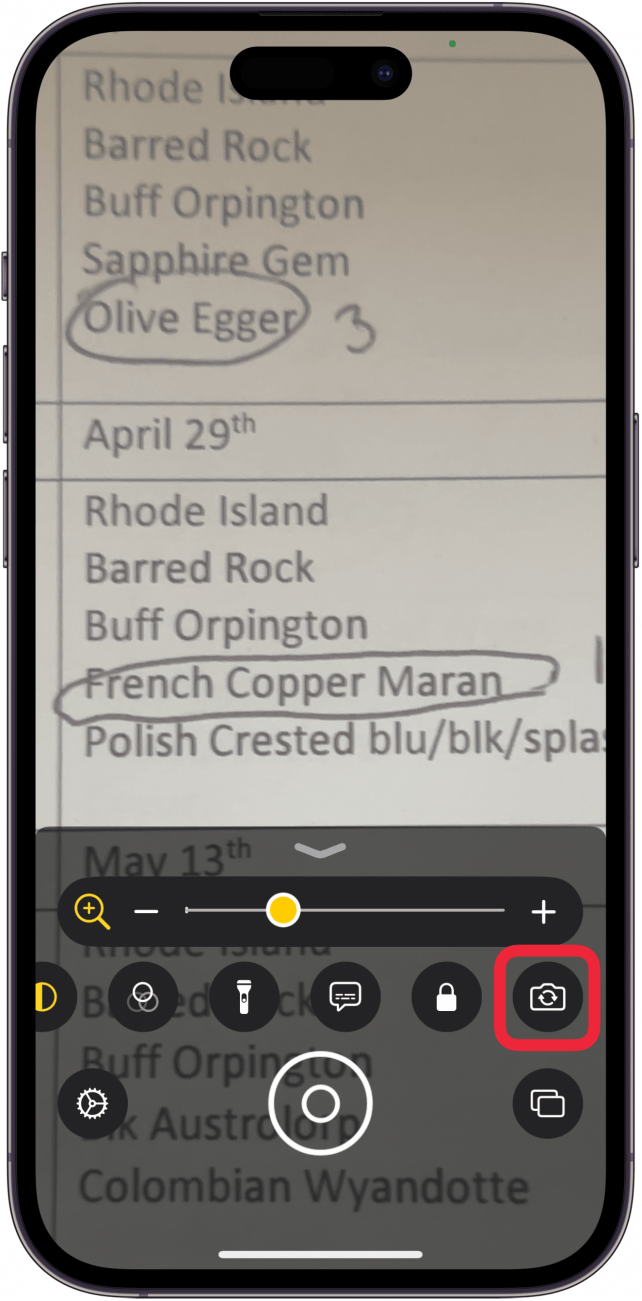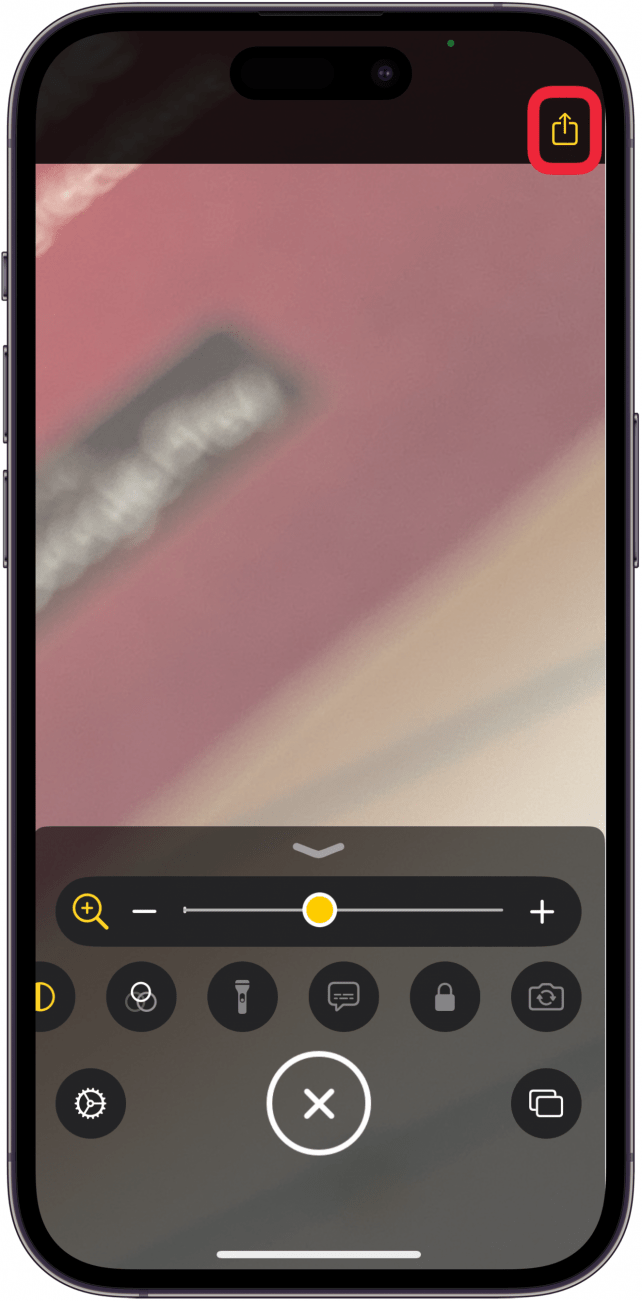Apple heeft een vergrootglas-app voor de iPhone en iPad. Deze iPad en iPhone vergrootglas app is een handige manier om een scherm te vergroten, speciaal voor slechtzienden. Je hebt geen vergrotingsapp van derden nodig; deze native vergrotingsapp is gratis!
Het vergrootglas voor iPad en iPhone gebruiken
Je iPhone en iPad hebben geweldige toegankelijkheidsfuncties, maar soms zijn ze moeilijk te vinden. Vraag je je af: “Hoe krijg ik een vergrootglas op mijn iPhone? Het is er al! Open gewoon de Vergroot-app op je iPad of iPhone. Je kunt ook de helderheid, het contrast en de kleur aanpassen, de zaklamp inschakelen, vergrote afbeeldingen delen en nog veel meer.
 Ontdek de verborgen functies van je iPhoneKrijg dagelijks een tip (met schermafbeeldingen en duidelijke instructies) zodat je je iPhone in slechts één minuut per dag onder de knie hebt.
Ontdek de verborgen functies van je iPhoneKrijg dagelijks een tip (met schermafbeeldingen en duidelijke instructies) zodat je je iPhone in slechts één minuut per dag onder de knie hebt.
- Tik op de Magnifier app om deze te openen. De app staat vaak in je map Hulpprogramma’s, maar als je de app niet kunt vinden, zoek in de App-bibliotheek of vraag Siri om hem te openen.

- Om de weergave op uw scherm te maximaliseren, schuift u de gele stip naar rechts, in de richting van het plusteken. Om de weergave te minimaliseren, schuift u naar links, naar het minus-symbool.

- Onder de schuifknop plus/minus bevinden zich de pictogrammen helderheid, contrast, filters en flitslicht. Het Filters-pictogram biedt een reeks filteropties, terwijl je met het Flitslicht-pictogram de zaklamp van je iPhone kunt in- en uitschakelen.

- Tik op het gear icoon om bedieningselementen van de Magnifier app toe te voegen of te verwijderen.

- Tik op Instellingen.

- Nu kunt u de bedieningselementen van de Vergrootglas-app wijzigen. Tik op de groene cirkel met een wit plusteken naast de bedieningselementen die u wilt toevoegen.

- Tik op Dat als u klaar bent met het toevoegen van bedieningselementen. U kunt ook bedieningselementen die u niet wilt verwijderen door te tikken op de rode cirkel met het minteken ernaast.

- Tik op het pictogram Beschrijving afbeelding om een grote tekstvertaling van je vergrote iPhone-scherm te zien. Houd er rekening mee dat deze beschrijving niet altijd accuraat is!

- Tik op het pictogram Focusvergrendeling om het huidige beeld op je scherm te houden, zodat je het kunt bekijken zonder je telefoon helemaal stil te hoeven houden.

- Tik op het pictogram Camera als je een foto wilt maken van het vergrote beeld op het scherm. Tik nogmaals op het Camerapictogram om de camera aan de voorkant van je iPhone te gebruiken.

- Tik op de sluitertoets** als je een foto wilt maken.

- Apple heeft een vergrootglas-app voor de iPhone en iPad. Deze iPad en iPhone vergrootglas app is een handige manier om een scherm te vergroten, speciaal voor slechtzienden. Je hebt geen vergrotingsapp van derden nodig; deze native vergrotingsapp is gratis!

Het vergrootglas voor iPad en iPhone gebruiken
Je iPhone en iPad hebben geweldige toegankelijkheidsfuncties, maar soms zijn ze moeilijk te vinden. Vraag je je af: “Hoe krijg ik een vergrootglas op mijn iPhone? Het is er al! Open gewoon de Vergroot-app op je iPad of iPhone. Je kunt ook de helderheid, het contrast en de kleur aanpassen, de zaklamp inschakelen, vergrote afbeeldingen delen en nog veel meer.
- Ontdek de verborgen functies van je iPhoneKrijg dagelijks een tip (met schermafbeeldingen en duidelijke instructies) zodat je je iPhone in slechts één minuut per dag onder de knie hebt.
- Tik op de Magnifier app om deze te openen. De app staat vaak in je map Hulpprogramma’s, maar als je de app niet kunt vinden, zoek in de App-bibliotheek of vraag Siri om hem te openen.
- Om de weergave op uw scherm te maximaliseren, schuift u de gele stip naar rechts, in de richting van het plusteken. Om de weergave te minimaliseren, schuift u naar links, naar het minus-symbool.